So ändern Sie Ihren Facebook-Namen: Schritt-für-Schritt-Anleitung zum Aktualisieren Ihres Facebook-Namens oder Benutzernamens
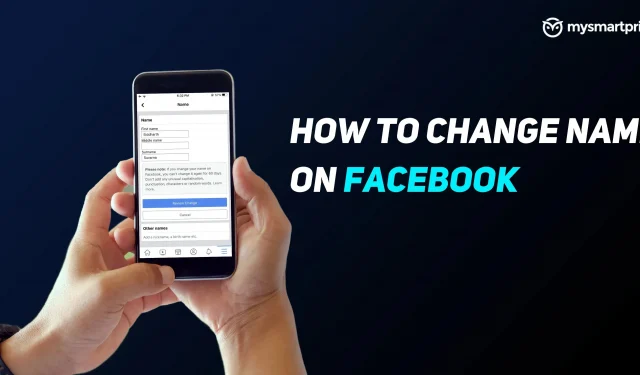
Bei Facebook können Sie Ihren Namen alle 60 Tage ändern. Es gibt viele Gründe, warum ein Benutzer seinen Namen ändern könnte. Sie können den Nachnamen ihres Ehepartners annehmen oder ihren Vornamen legal ändern. Ein Benutzer möchte möglicherweise einfach seinen Namen ohne besonderen Grund ändern.
Wenn Sie Ihren Facebook-Namen ändern möchten, aber nicht wissen, wie Sie ihn ändern können, haben wir eine detaillierte Anleitung zusammengestellt, wie Sie dies auf Mobilgeräten oder Desktops tun können. Aber schauen wir uns vorher noch ein paar Regeln an, die Sie befolgen sollten, bevor Sie Ihren Facebook-Namen ändern.
Wie lautet die Richtlinie zur Namensänderung von Facebook?
Bei Facebook können Sie Ihren Namen ändern, allerdings mit einigen Einschränkungen. Facebook hat eine Richtlinie zur Namensänderung. Wenn Ihr Konto die Anforderungen der Richtlinie erfüllt, können Sie bei Facebook Ihren Profilnamen ändern. Hier sind die Bedingungen, die Sie kennen müssen, bevor Sie den Namen in Ihrem Facebook-Profil ändern.
- Wörter oder Ausdrücke, die gegen die Facebook-Community-Standards verstoßen (z. B. Beleidigungen, die gefährliche Personen darstellen).
- Wörter oder Ausdrücke, die sich auf Organisationen beziehen, nicht auf Personen.
- Symbole, Zahlen, ungewöhnliche Großschreibung, wiederholte Zeichen oder Satzzeichen.
- Charaktere aus mehreren Sprachen.
- Titel jeglicher Art (Beispiel: beruflich, religiös).
Zusätzlich zu den oben genannten Bedingungen erlaubt Facebook einem Benutzer nur einmal alle 60 Tage, seinen Namen zu ändern. Und wenn Sie den Namen zu oft ändern, kann er auf bis zu 120 Tage verlängert werden. Das Unternehmen möchte, dass Sie Ihren richtigen Namen verwenden und keinen falschen. Bitte beachten Sie, dass Sie möglicherweise gesperrt werden, wenn Sie auf Facebook einen falschen Namen verwenden.
So ändern Sie Ihren Namen auf Facebook
Sie können Ihren Facebook-Namen über jedes Gerät ändern, sei es Android, iOS oder Desktop. Facebook hat eine spezielle App für Android- und iOS-Benutzer. Wir empfehlen Ihnen, diese Apps aus den jeweiligen App Stores herunterzuladen, um Ihren Namen schnell zu ändern. Wir zeigen Ihnen auch, wie Sie Ihren Facebook-Namen vom Desktop aus ändern können.
Auf dem Handy
- Laden Sie die Facebook-App auf Ihr Telefon herunter und starten Sie sie.
- Melden Sie sich bei Ihrem Konto an und klicken Sie auf das Hamburger-Menü in der unteren rechten Ecke.
- Scrollen Sie nach unten und klicken Sie auf „Einstellungen und Datenschutz“. Es erscheint ein Dropdown-Menü und Sie müssen auf Einstellungen klicken.
- Gehen Sie nun zur Option „Persönliche und Kontoinformationen“ und klicken Sie auf „Name“.
- Geben Sie Ihren neuen Namen ein und klicken Sie auf Änderung anzeigen. Sie werden aufgefordert, ein Passwort einzugeben. Geben Sie ein und klicken Sie auf „Änderungen speichern“.
- Das war’s, Ihr neuer Name wird nach einer Weile auf Ihrem Facebook-Profil erscheinen.
Im Browser
- Gehen Sie zu https://www.facebook.com/ und melden Sie sich bei Ihrem Konto an.
- Klicken Sie in der oberen rechten Ecke auf das Dropdown-Menü neben dem Benachrichtigungssymbol.
- Klicken Sie auf „Einstellungen und Datenschutz“ und dann auf „Einstellungen“.
- Es werden Ihre Kontoinformationen angezeigt. Klicken Sie auf die Bearbeitungsoption neben „Name“.
- Geben Sie Ihren neuen Namen ein und klicken Sie auf „Änderung anzeigen“. Sie werden zur Eingabe eines Passworts aufgefordert. Geben Sie ein und klicken Sie auf „Änderungen speichern“.
- Ihr neuer Name wird nach einer Weile auf Ihrem Facebook-Profil erscheinen.
So fügen Sie einen Spitznamen auf Facebook hinzu
Nennen Sie Ihre Freunde den Spitznamen, den Sie Ihrem Profil hinzufügen möchten? Sie können dies tun, da Facebook Ihnen das Hinzufügen eines Spitznamens ermöglicht. Ihr Alias wird in Ihrem Profil, Chat oder Einzelchats angezeigt. Führen Sie die folgenden Schritte aus, um über den Desktop einen Alias zu Ihrem Facebook-Profil hinzuzufügen.
- Gehen Sie zu https://www.facebook.com/ und melden Sie sich bei Ihrem Konto an.
- Klicken Sie oben rechts auf Ihr Profilbild und gehen Sie zum Abschnitt „Über uns“.
- Klicken Sie auf die Option „Details über Sie“ und navigieren Sie zur Option „Spitzname hinzufügen“.
- Wählen Sie nun den Namenstyp für den Alias aus und geben Sie Ihren Alias ein.
- Klicken Sie auf „Oben im Profil anzeigen“, wenn dieser Name neben Ihrem Facebook-Namen erscheinen soll.
- Klicken Sie auf „Speichern“ und Ihr Spitzname wird aktiv.



Schreibe einen Kommentar